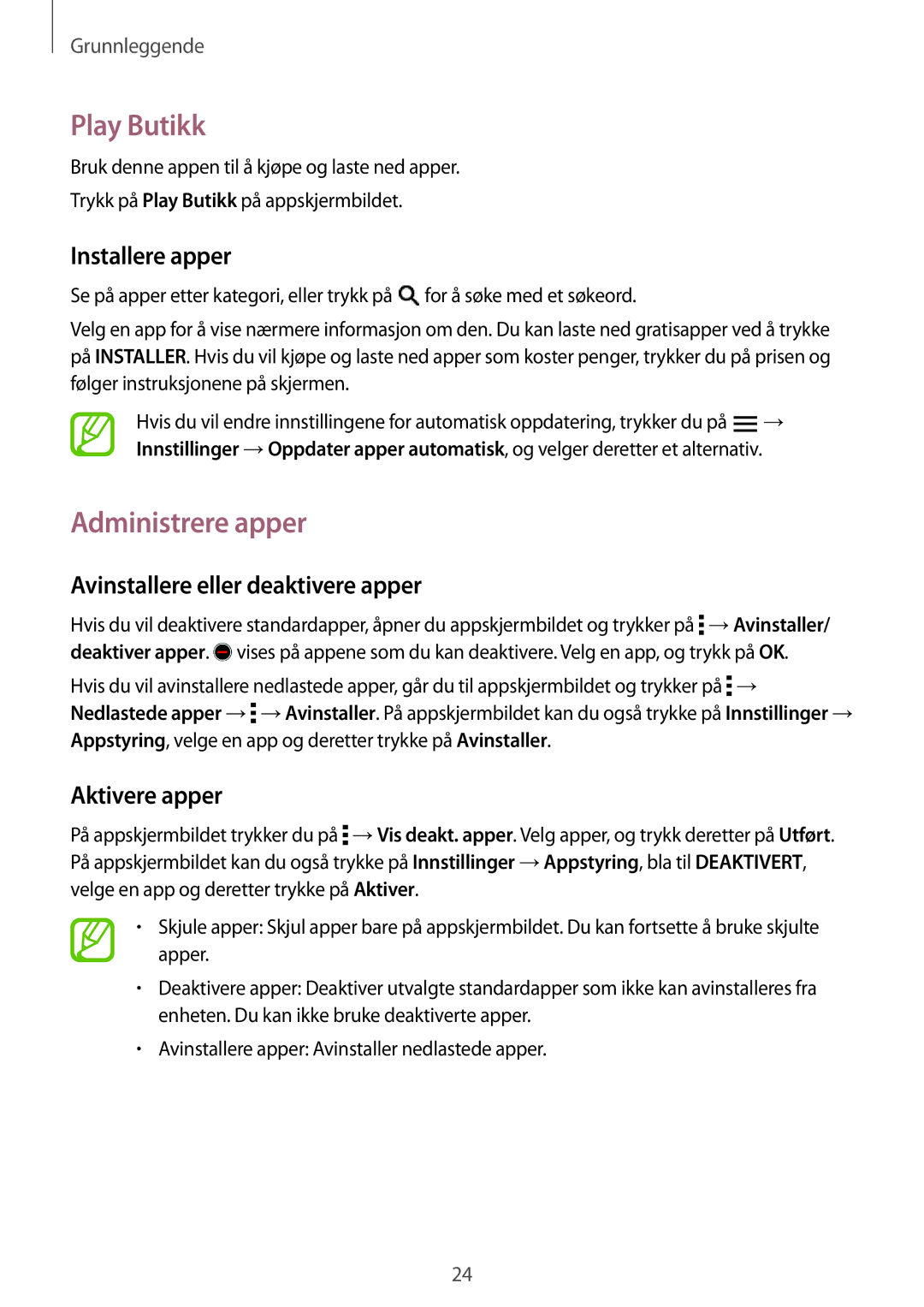Grunnleggende
Play Butikk
Bruk denne appen til å kjøpe og laste ned apper.
Trykk på Play Butikk på appskjermbildet.
Installere apper
Se på apper etter kategori, eller trykk på ![]() for å søke med et søkeord.
for å søke med et søkeord.
Velg en app for å vise nærmere informasjon om den. Du kan laste ned gratisapper ved å trykke på INSTALLER. Hvis du vil kjøpe og laste ned apper som koster penger, trykker du på prisen og følger instruksjonene på skjermen.
Hvis du vil endre innstillingene for automatisk oppdatering, trykker du på ![]() → Innstillinger →Oppdater apper automatisk, og velger deretter et alternativ.
→ Innstillinger →Oppdater apper automatisk, og velger deretter et alternativ.
Administrere apper
Avinstallere eller deaktivere apper
Hvis du vil deaktivere standardapper, åpner du appskjermbildet og trykker på ![]() →Avinstaller/ deaktiver apper.
→Avinstaller/ deaktiver apper. ![]() vises på appene som du kan deaktivere. Velg en app, og trykk på OK.
vises på appene som du kan deaktivere. Velg en app, og trykk på OK.
Hvis du vil avinstallere nedlastede apper, går du til appskjermbildet og trykker på ![]() → Nedlastede apper →
→ Nedlastede apper →![]() →Avinstaller. På appskjermbildet kan du også trykke på Innstillinger → Appstyring, velge en app og deretter trykke på Avinstaller.
→Avinstaller. På appskjermbildet kan du også trykke på Innstillinger → Appstyring, velge en app og deretter trykke på Avinstaller.
Aktivere apper
På appskjermbildet trykker du på ![]() →Vis deakt. apper. Velg apper, og trykk deretter på Utført. På appskjermbildet kan du også trykke på Innstillinger →Appstyring, bla til DEAKTIVERT, velge en app og deretter trykke på Aktiver.
→Vis deakt. apper. Velg apper, og trykk deretter på Utført. På appskjermbildet kan du også trykke på Innstillinger →Appstyring, bla til DEAKTIVERT, velge en app og deretter trykke på Aktiver.
•Skjule apper: Skjul apper bare på appskjermbildet. Du kan fortsette å bruke skjulte apper.
•Deaktivere apper: Deaktiver utvalgte standardapper som ikke kan avinstalleres fra enheten. Du kan ikke bruke deaktiverte apper.
•Avinstallere apper: Avinstaller nedlastede apper.
24